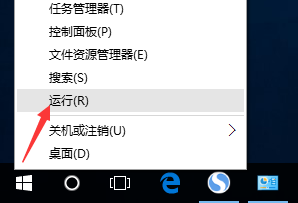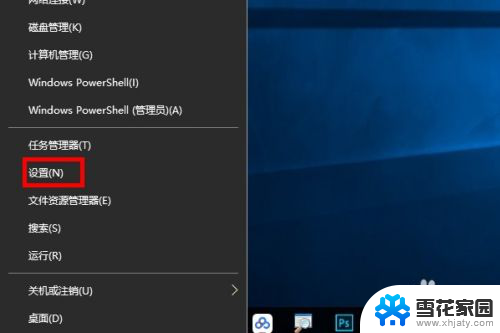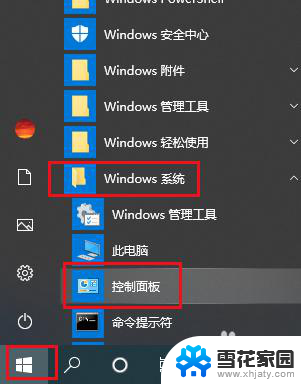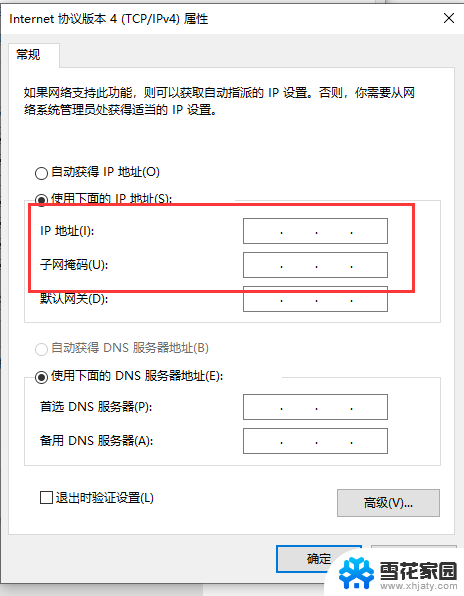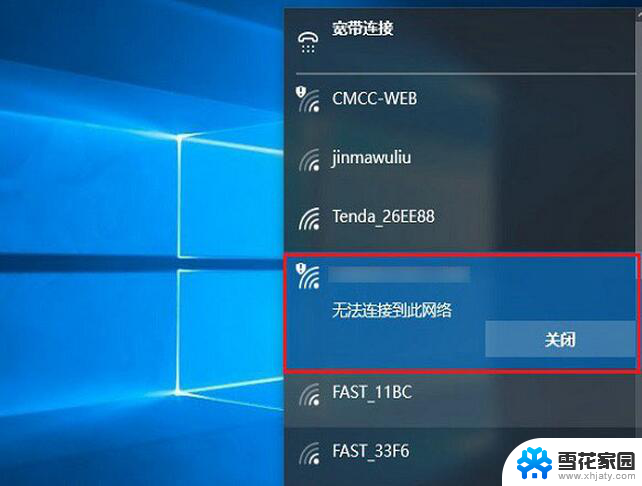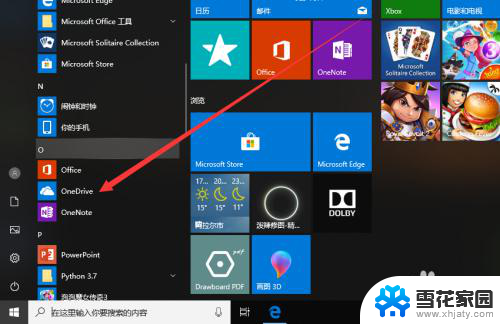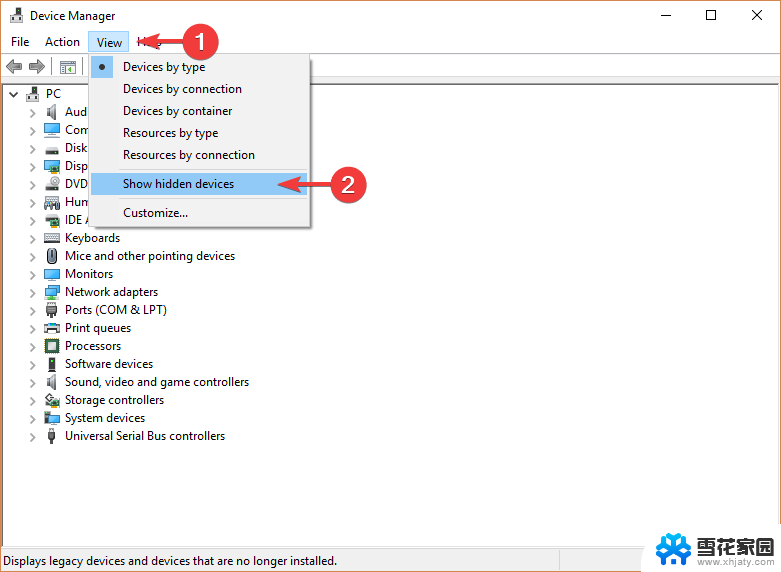以太网未启动dhcp怎么解决 win10以太网未启用DHCP如何设置
在使用Windows 10操作系统时,有时候我们会遇到以太网未启用DHCP的问题,导致无法连接网络,要解决这个问题,首先需要确保网络适配器启用DHCP功能。在网络设置中,我们可以手动配置以太网的IP地址、子网掩码和网关等参数,或者在命令提示符中使用ipconfig/release和ipconfig/renew命令来刷新网络设置。通过这些方法,我们可以快速解决以太网未启用DHCP的问题,确保网络连接畅通。
win10以太网未启用dhcp怎么解决
第一步:右击windows,点击运行(R)。
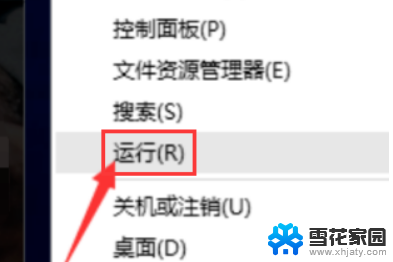
第二步:输入services.msc并回车。
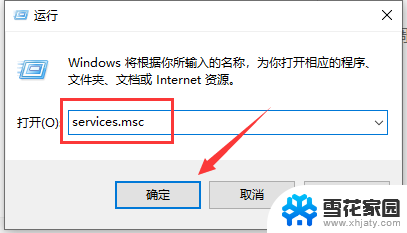
第三步:找到“DHCP Client”服务并双击将其打开。
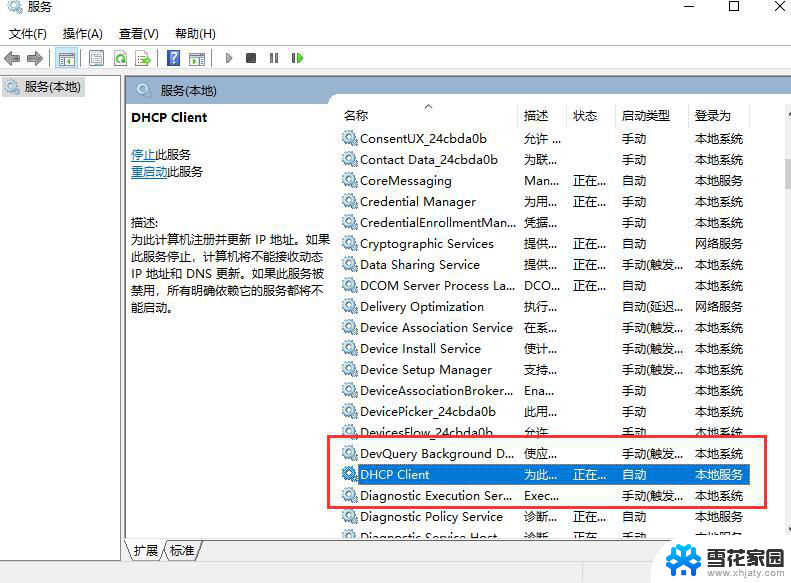
第四步:将其启用类型改为自动,服务状态改为已启动。然后按确定保存设置,重启本地连接即可。
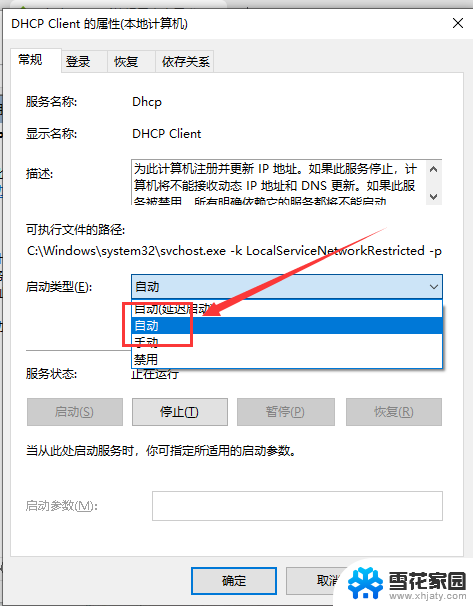
如果这样没有解决问题,那么就是ip地址的问题,具体方法如下。
第一步:打开以太网,选择更改适配器选项。
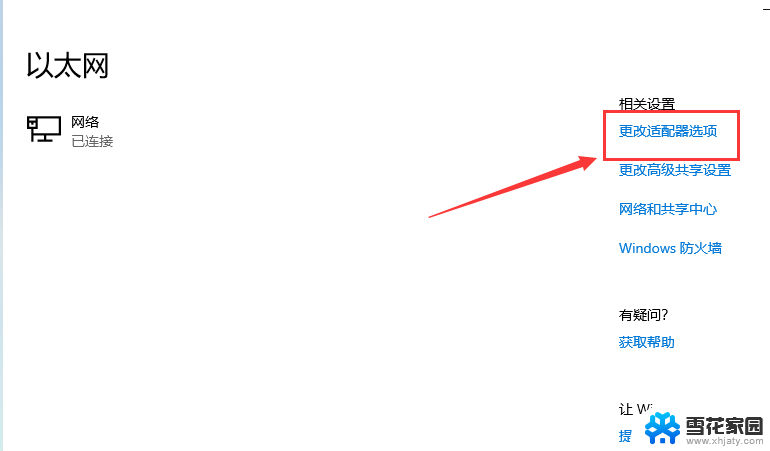
第二步:右击以太网,选择属性。
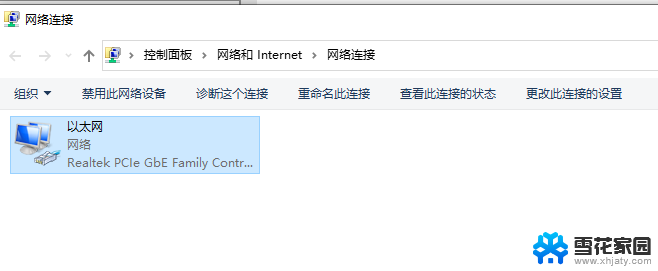
第三步:选择协议版本4,双击。

第四步:点自动获得IP地址,确定即可。
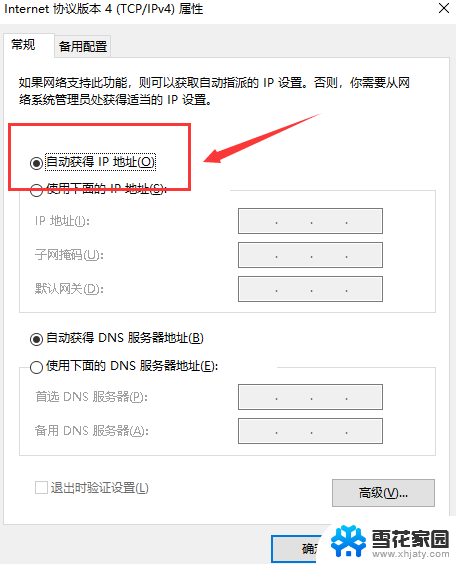
以上就是以太网未启动DHCP的解决方法,如果你遇到了这种问题,可以尝试根据我的方法来解决,希望对大家有所帮助。